Come impostare un progetto di HelpDesk
Questo how-to è basato su un video tutorial che puoi trovare Qui
Al fine di mantenere i biglietti in ordine, è bene avere diversi progetti impostati.
Per impostare un progetto di Helpdesk in particolare, la prima cosa è impostare un progetto di base. Che aggiungerai quindi all'helpdesk
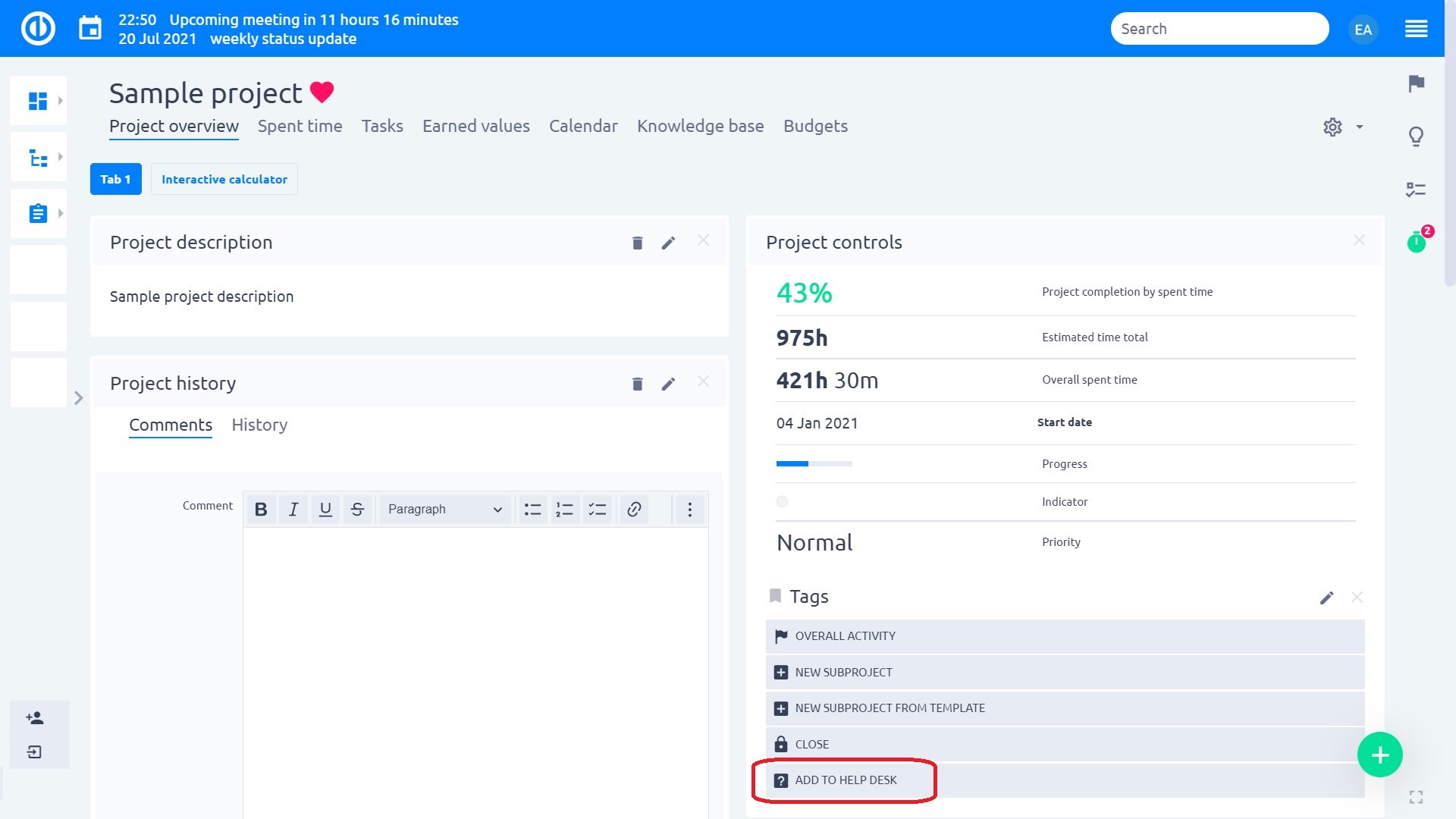
Dopo aver fatto clic su questo, si apriranno le Impostazioni dell'helpdesk
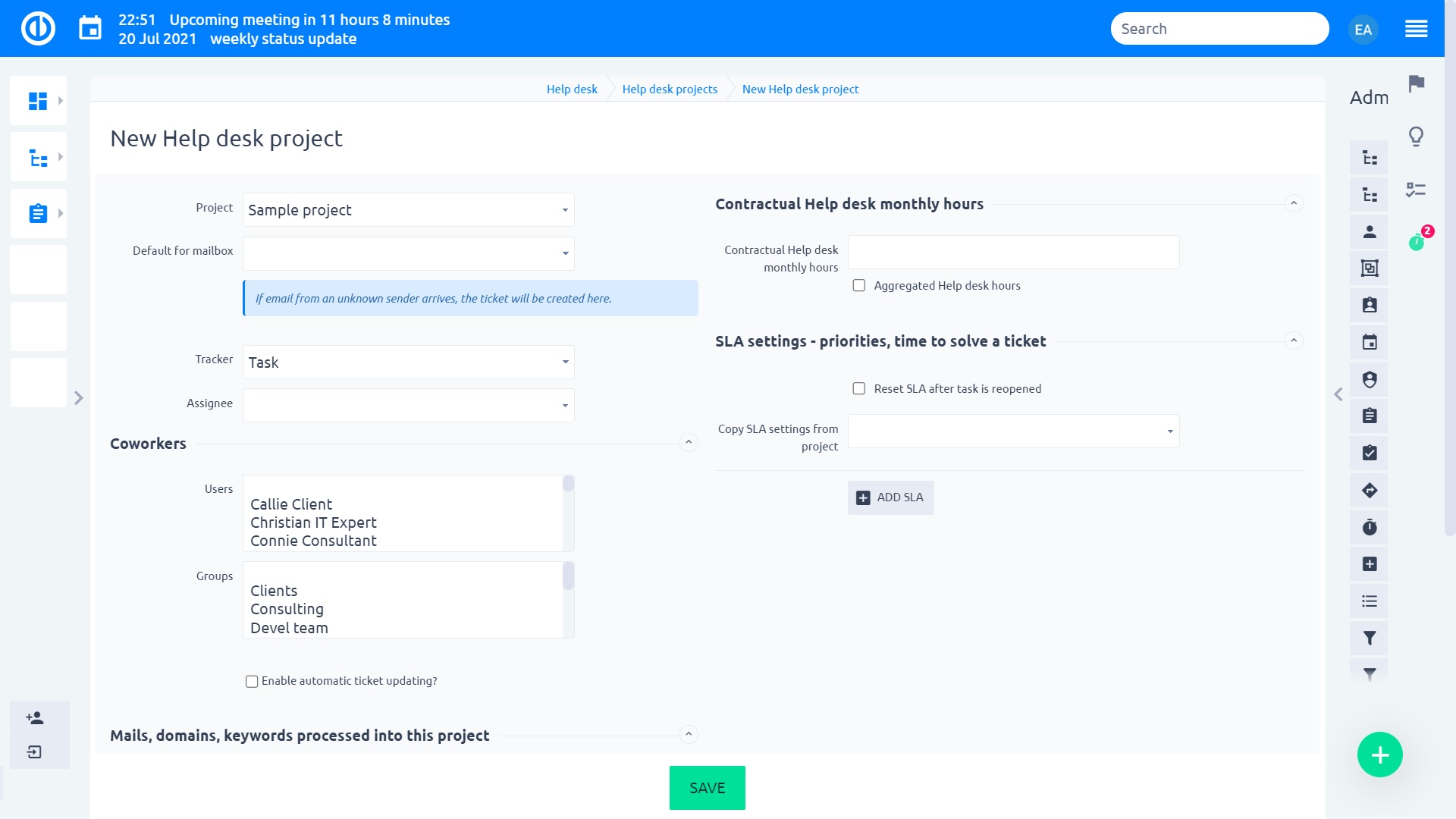
Sarai in grado di impostare una casella di posta predefinita, che puoi creare in questo modo: Vai su amministrazione >> helpdesk >> tutte le caselle di posta e fai clic su Aggiungi casella di posta
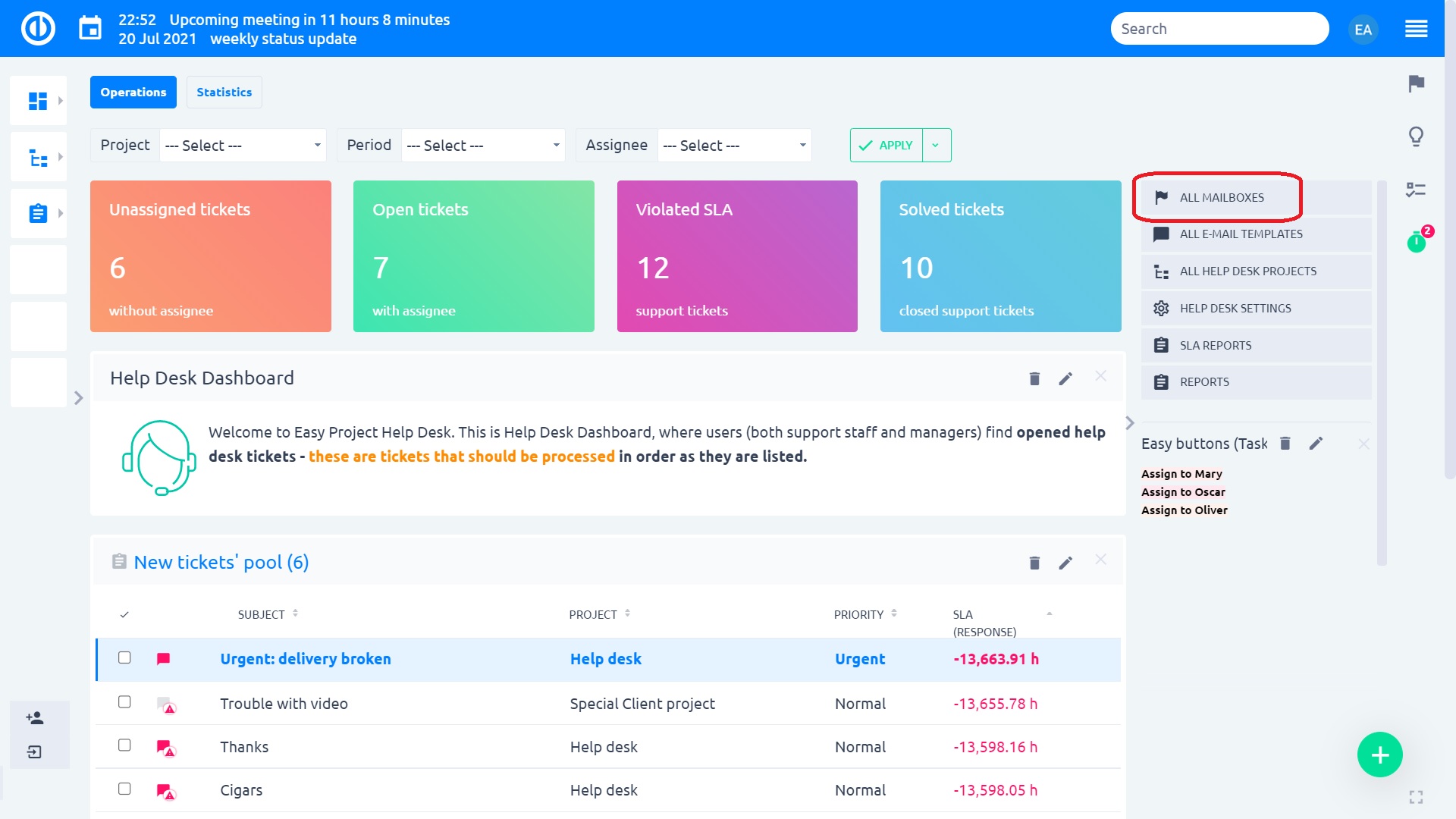
Compilerai tutte le informazioni importanti e fai clic su Salva:
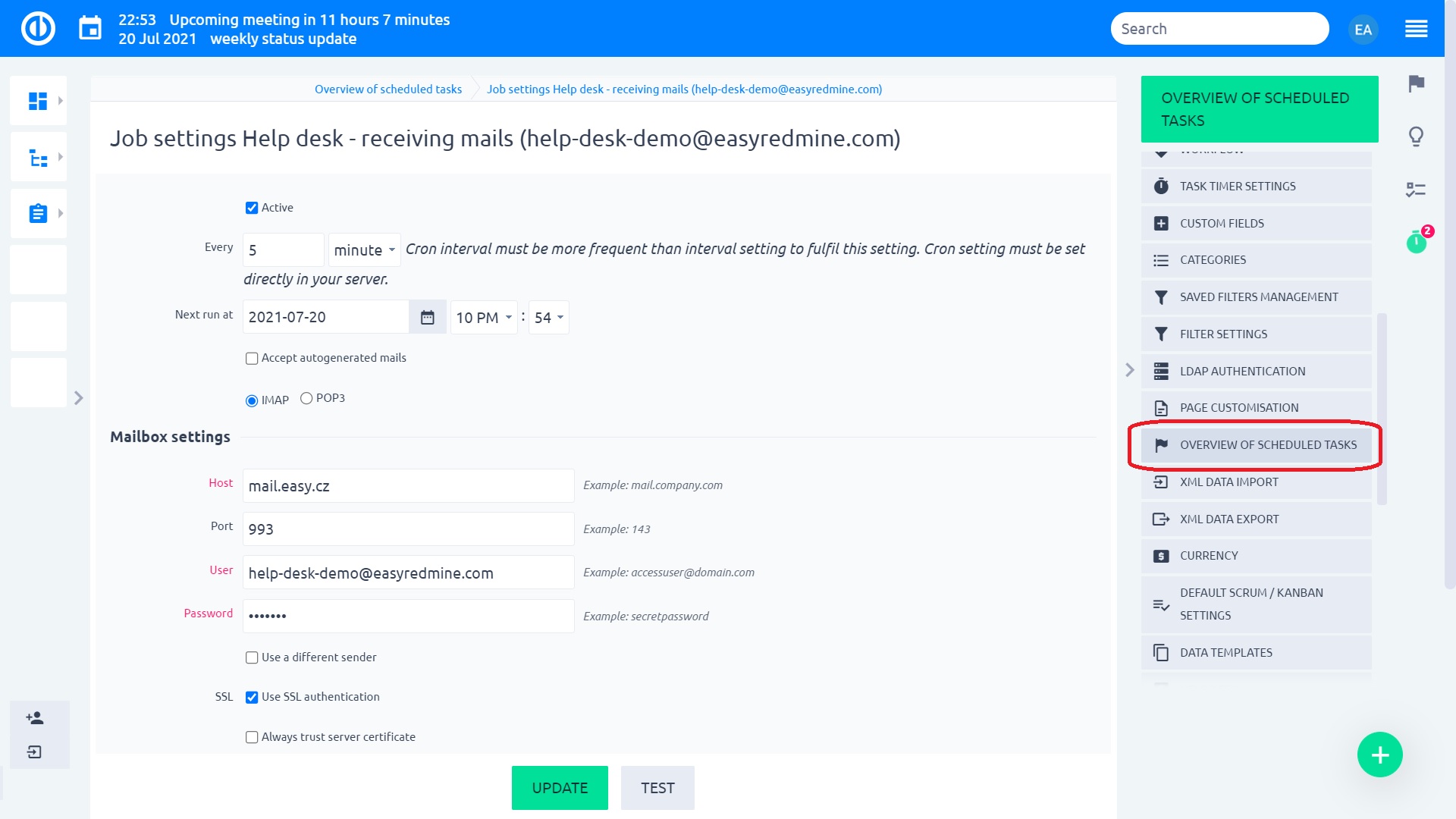
Dopo questo, la casella di posta verrà visualizzata nelle impostazioni. È possibile assegnare un solo progetto a una casella di posta specifica.
Puoi scegliere un tracker se un assegnatario deve essere assegnato e puoi aggiungere collaboratori, che riceveranno notifiche sui biglietti.
Inoltre, sarai in grado di impostare quante ore contrattuali ha un determinato cliente.
E naturalmente da quale e-mail o dominio vuoi che questo progetto sia riempito. puoi aggiungere parole chiave o domini direttamente.
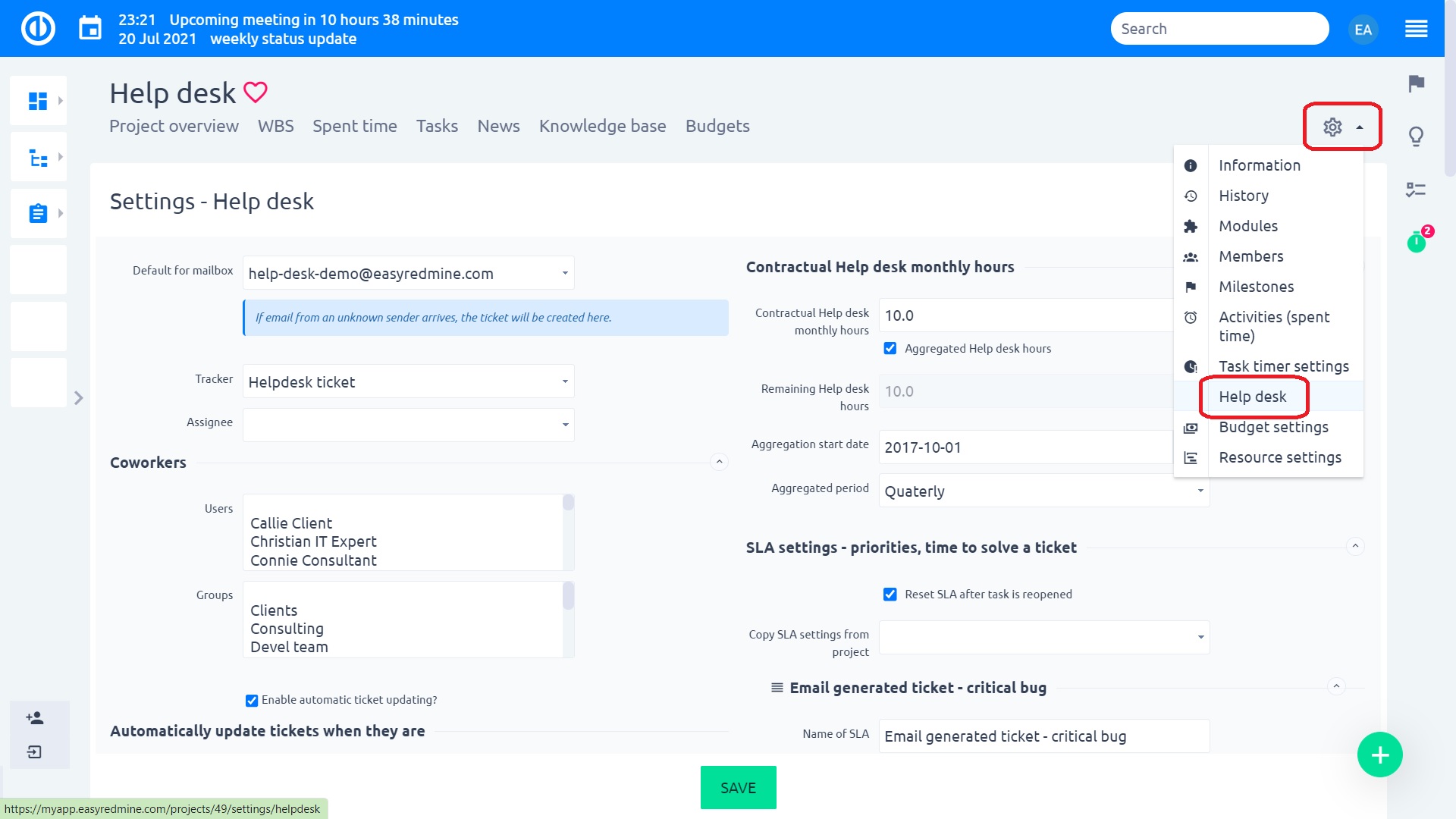
SLA può essere impostato, in modo da poter essere sicuri che i biglietti abbiano una risposta corretta.
Se lo desideri, puoi modificare l'intestazione e il piè di pagina dell'email da questo progetto e, ovviamente, impostare gli avvisi, in modo da ricevere una notifica se viene lasciato un qualsiasi biglietto.
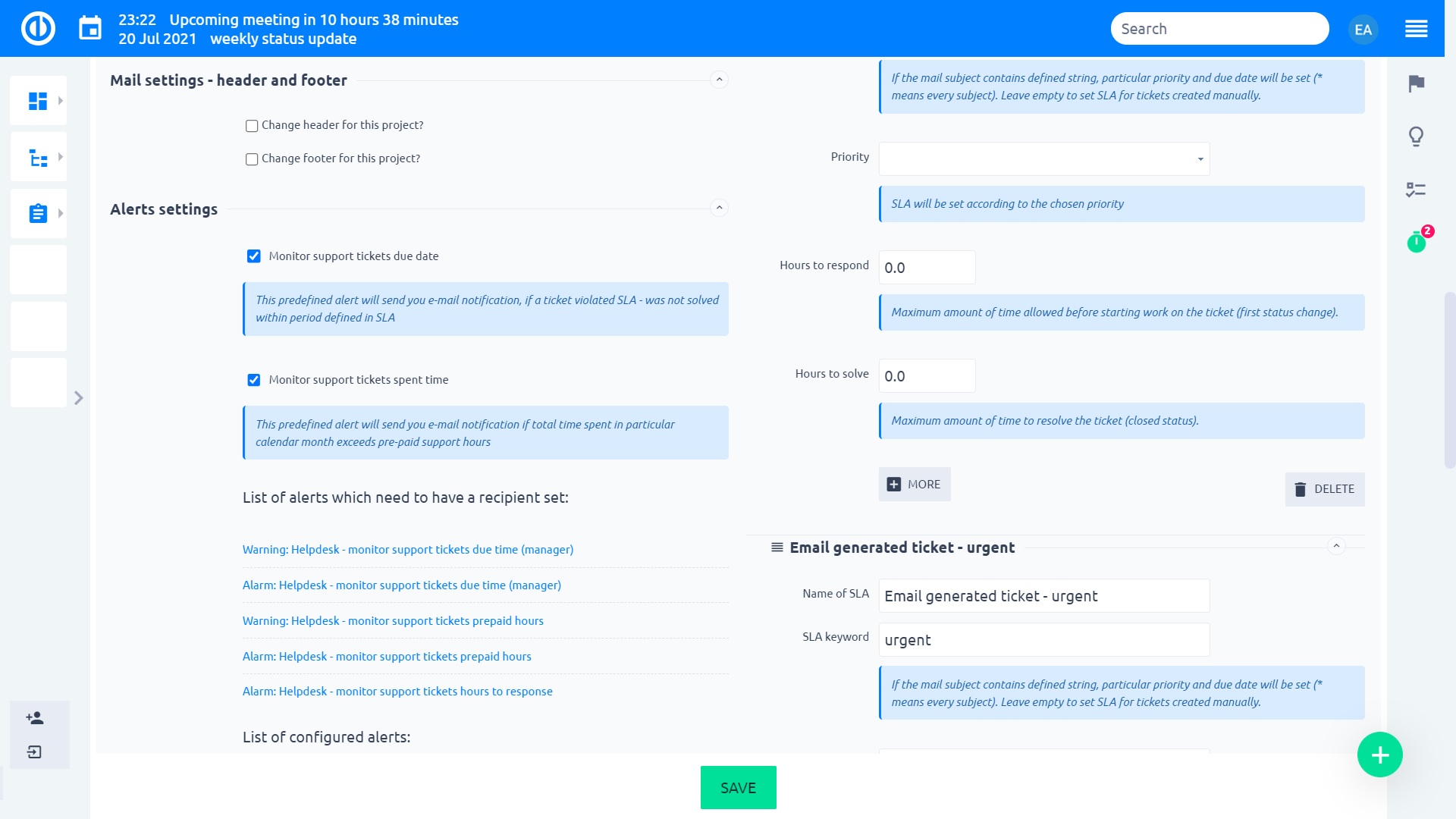
Dopo aver impostato tutto correttamente, lo vedrai nella barra laterale del progetto.
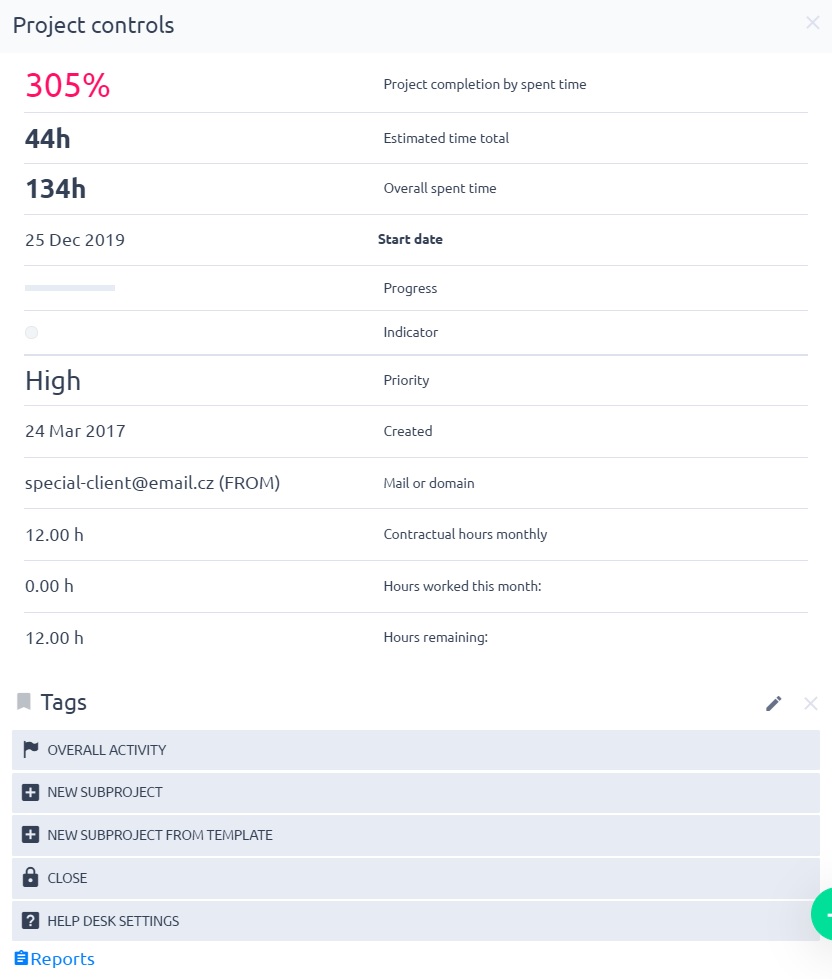
Puoi vedere tutto abbastanza riassunto.
Se si imposta tutto in base a questo, i tuoi clienti riceveranno i biglietti ordinati e saprai esattamente cosa sta succedendo.
Se si desidera regolare le impostazioni, è possibile accedervi dalla barra laterale o tramite le impostazioni del progetto e la scheda Helpdesk.
